Tentang KamiPedoman Media SiberKetentuan & Kebijakan PrivasiPanduan KomunitasPeringkat PenulisCara Menulis di kumparanInformasi Kerja SamaBantuanIklanKarir
2025 © PT Dynamo Media Network
Version 1.102.2
Konten dari Pengguna
Cara Menggunakan Fitur Voice Typing di Google Docs
30 Maret 2020 16:02 WIB
Tulisan dari Berita Hari Ini tidak mewakili pandangan dari redaksi kumparan
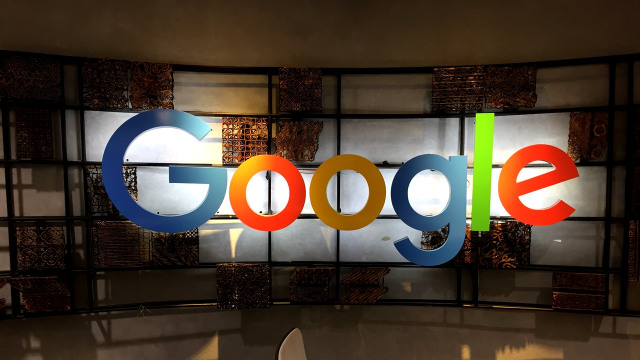
ADVERTISEMENT
Tahukah kalian jika Google Docs menyediakan layanan mengetik otomatis hanya dengan menggunakan suara? Ya, fitur yang dinamakan Voice Typing ini memberi kemudahan para pengguna saat malas mengetik tulisan yang panjang.
ADVERTISEMENT
Lewat fitur ini pengguna hanya tinggal menyebutkan kalimat yang akan ditulis dan mesin voice typing akan mengetik dengan sendirinya. Terutama saat kondisi belajar dari rumah dan work from home seperti sekarang ini, jelas layanan ini semakin memudahkan.
Fitur ini sejatinya sudah ada sejak lama di Google Docs dan tersedia dalam berbagai bahasa, termasuk Indonesia. Berikut tutorial menggunakan fitur voice typing di Google Docs:
1. Masuk dengan Akun Gmail
Log in ke akun Gmail kalian dan buka Google Docs kemudian pilih menu Tools. Kalian bisa temukan ini di panel atas Google Docs. Klik pilihan Voice Typing. Setelah itu akan keluar panel voice typing yang berbentuk seperti microphone.
2. Aktifkan Microphone
Sebelum itu, aktifkan microphone terlebih dahulu. Izinkan Google Docs untuk mengakses microphone kalian. Biasanya, setelah panel voice typing diklik, akan muncul notifikasi meminta izin mengakses mic. Jika tidak muncul, silahkan klik panel bergambar kamera di kolom situs dan izinkan Google Docs untuk menggunakan microphone.
ADVERTISEMENT
3. Pilih Bahasa
Selanjutnya pastikan bahasa yang digunakan sudah sesuai. Ada banyak pilihan bahasa yang tersedia termasuk Indonesia. Tergantung bahasa apa yang akan digunakan saat berbicara.
4. Uji Coba
Setelah semua selesai, coba fitur dengan mengucapkan beberapa kata. Jika kata yang keluar tidak sesuai, pastikan bahasa yang digunakan sudah pas. Juga jangan lupa pastikan microphone kalian menyala dan berfungsi dengan baik. Jika laptop memiliki mic yang kurang baik, gunakan earphone dilengkapi mic atau pakai mic eksternal.

